 Windows 10, kullanıcıların bir çocuk hesabı oluşturmasına olanak tanır ve bir ebeveynseniz, Windows 10'un her hafta size çocuğunuzun çevrimiçi etkinliğinin ne olduğu hakkında e-posta gönderdiğini öğrenince şaşıracaksınız. Çocuk hesabı üzerinden hafta içinde hangi siteleri ziyaret ettiğini, orada ne kadar zaman geçirdiğini ve pc kullanırken hangi uygulamaları kullandığına dair derlenmiş bir rapor gönderir. Şimdi, bazı kullanıcılar mutlu değil Bu özelliği ile çocuklarının mahremiyetine tam bir tecavüzdür. Çocuklarının hayatlarını gözetlemek istemiyorlar.
Windows 10, kullanıcıların bir çocuk hesabı oluşturmasına olanak tanır ve bir ebeveynseniz, Windows 10'un her hafta size çocuğunuzun çevrimiçi etkinliğinin ne olduğu hakkında e-posta gönderdiğini öğrenince şaşıracaksınız. Çocuk hesabı üzerinden hafta içinde hangi siteleri ziyaret ettiğini, orada ne kadar zaman geçirdiğini ve pc kullanırken hangi uygulamaları kullandığına dair derlenmiş bir rapor gönderir. Şimdi, bazı kullanıcılar mutlu değil Bu özelliği ile çocuklarının mahremiyetine tam bir tecavüzdür. Çocuklarının hayatlarını gözetlemek istemiyorlar.
Okuyun: Windows 10'da Çocuk hesabı nasıl oluşturulur ve yönetilir
Ancak bazı şüpheci ebeveynler için, çocuklarının yanlış bir yola girmediğinden emin olmak istedikleri için bu iyi bir fikirdir. Endişelendiğim kadarıyla, internet tehlikeli bir yer olduğu için bunun hoş bir fikir olduğunu düşünüyorum. derin internet gelişen, birkaç tıklama ile yıkıcı bir makine olabilir. Meraktan göz atmak bir şeydir, ancak çocuğunuz karanlık web sitelerinin düzenli bir ziyaretçisiyse, bunu erken çözmek ebeveyninin sorumluluğundadır.
Microsoft değil casusluk Çocuğunuzun her etkinliğinde, size sadece URL listesinin sıkıştırılmış bir raporunu gönderir. Örneğin, çocuğunuzun facebook'u ziyaret ettiğini size gönderdiyse, facebook'ta ne yaptığını, kiminle sohbet ettiğini ve diğerlerini söylemenin bir yolu yoktur. Ama 12 yaşındaki çocuğunuz ziyarete geliyorsa [e-posta korumalı] web siteleri, not almaları gerekir.
Çocuk tarama geçmişinin haftalık e-posta raporları nasıl kapatılır?
Windows 10'da çocuk izleme özelliğini devre dışı bırakmak için öncelikle şu adrese gidin: Microsoft hesabının web sitesi, "Aile" bölümüne gidin, "Haftalık raporları bana e-posta ile gönder" ve "Etkinlik raporları"nı kapatın.
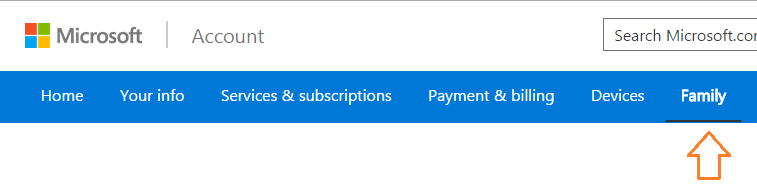
Ayrıca burada hesap merkezinde belirli web sitelerini engelleyebileceğinizi ve ayrıca çocuğunuz için iyi ekran alışkanlıkları ayarlayabileceğinizi unutmayın.


